Відмовити претендентам¶
На будь-якому етапі процесу прийому на роботу претенденту можуть відмовити у прийнятті на роботу.
Щоб відмовити заявнику, почніть із переходу до картки заявника в додатку Набір. Це робиться одним із двох способів:
Перейдіть до . У списку Заявники клацніть будь-де в рядку потрібного заявника, щоб відкрити картку конкретного заявника.
Перейдіть до головної інформаційної панелі Посади, перейшовши до . Далі клацніть картку потрібної вакансії, а потім клацніть картку окремого претендента на сторінці Заявники.
У верхній частині картки абітурієнта є кілька кнопок. Клацніть по мітці Відмовити.
Причини відмови¶
Причини відмови дозволяють рекрутерам задокументувати, чому заявник не підходить, і надіслати заявникові шаблони електронних листів із конкретною причиною відмови.
Якщо натиснути Відмовити у формі заявника, з’явиться спливаюче вікно Причина відмови.
Причини відмови за замовчуванням в Odoo та їхні відповідні шаблони електронних листів:
Шаблон ел. листа |
Причина відмови |
|---|---|
Набір: Відмова |
Не відповідає вимогам роботи
Мовні проблеми
Роль уже виконана
Дублікат
Спам
|
Набір: більше не цікавить |
Відмовив претендент: не подобається робота
Заявник відмовився: краща пропозиція
Відмовлено заявником: зарплата
|
Додаткові причини відмови можна створити, а існуючі можна змінити (або видалити).
Виберіть причину відмови, щоб надіслати електронний лист про відмову.
Створіть або змініть причини відмови¶
Щоб переглянути та налаштувати причини відмови, перейдіть до . Це відкриє сторінку Причини відмови, де перераховано всі наявні причини відмови.
Щоб створити нову причину відмови на сторінці Причини відмови, натисніть кнопку Новий у верхньому лівому куті. Унизу списку з’явиться порожній рядок із порожнім полем у стовпці Опис.
Введіть нову причину відмови в полі. Рекомендується вводити коротку та лаконічну причину, наприклад Термін дії пропозиції закінчився або Відкликана заявка.
Потім у полі Шаблон електронної пошти натисніть на поле, щоб відкрити спадне меню. Виберіть Шаблон електронної пошти зі списку, який буде використано, коли вибрано причину відмови.
Якщо потрібен новий Шаблон електронної пошти, введіть назву нового шаблону в полі. Потім натисніть Створити та редагувати…, і з’явиться спливаюче вікно форми Створити шаблон електронної пошти.
У спливаючому вікні Створити шаблон електронної пошти введіть Назва для форми та адресу електронної пошти Тема у відповідних полях.
Введіть бажаний вміст електронної пошти на вкладці Вміст. Продовжуйте вносити будь-які інші зміни до шаблону на вкладках Налаштування електронної пошти і Налаштування, а потім натисніть Зберегти та закрити, щоб зберегти шаблон. Після натискання цього пункту Odoo повертається до списку Причини відмови.
Новий шаблон з’явиться в полі нова причина відмови Шаблон електронної пошти.
Примітка
Попередньо налаштовані шаблони електронних листів про відмову в прийомі на роботу в Odoo використовують динамічні заповнювачі, які є персоналізованими заповнювачами, які заповнюють дані із запису заявника в тілі електронної пошти.
Наприклад, якщо ім’я заявника використовується в динамічному заповнювачі, ім’я заявника з’являється щоразу, коли цей динамічний заповнювач з’являється в шаблоні електронної пошти.
Щоб отримати докладнішу інформацію про шаблони електронних листів, зверніться до документації Шаблони електронних листів.
Надіслати електронний лист із відмовою¶
Після натискання кнопки Відмовити у формі заявника можна вибрати Причину відмови у спливаючому вікні причина відмови. Потім під вибраною причиною відмови з’являться два поля: Надіслати електронний лист і Шаблон електронного листа.
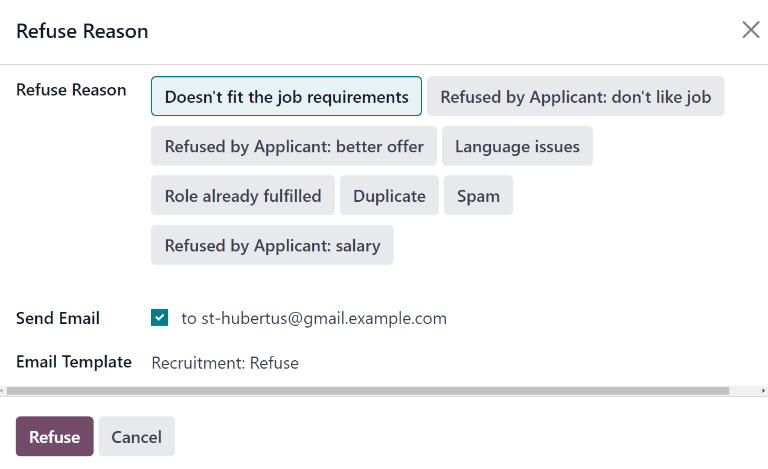
Адреса електронної пошти заявника автоматично заповнює поле Надіслати електронний лист; додаткових одержувачів електронної пошти неможливо додати.
Якщо електронний лист не надсилається заявнику, зніміть прапорець Надіслати електронний лист.
Шаблон електронної пошти, пов’язаний із причиною відмови, заповнює поле Шаблон електронної пошти. Якщо потрібен інший шаблон електронної пошти, виберіть інший шаблон зі спадного меню Шаблон електронної пошти.
Щоб надіслати апліканту електронний лист про відмову, переконайтеся, що біля пункту Надіслати електронний лист встановлено прапорець, а потім натисніть Відмовити внизу спливаючого вікна Причина відмови. Електронний лист про відмову надсилається заявнику, і на картці заявника у верхньому правому куті з’являється червоний банер Відмовлено.
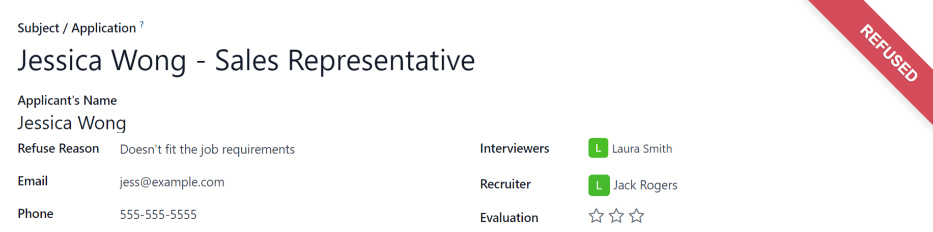
Переглянути відмовлених заявників¶
Після відмови картка претендента більше не відображається в представленні Kanban вакансії. Проте все одно можна переглянути заявників, яким було відмовлено.
Щоб переглянути лише кандидатів, яким було відмовлено, перейдіть на сторінку або .
На сторінці Заявники натисніть кнопку (каретка вниз) на панелі Пошук…, а потім натисніть Відмовлено, розташовану в розділі Фільтри.
Усі кандидати, яким було відмовлено у вакансії, з’являються на сторінці Заявники для цієї вакансії, упорядкованої за етапом, на якому вони були, коли їм було відмовлено.